Suy nghĩ về cách gỡ cài đặt MySQL trên Mac? Chà, nó không đơn giản như bạn nghĩ đâu. Việc kéo biểu tượng MySQL vào thùng rác sẽ không hiệu quả vì bạn cũng có thể phải xóa các tệp, cơ sở dữ liệu và các cấu hình khác được liên kết.
Trong bài đăng này, chúng tôi đã tóm tắt hướng dẫn từng bước mà bạn có thể làm theo để gỡ cài đặt ứng dụng MySQL khỏi thiết bị macOS của mình.
MySQL là gì?
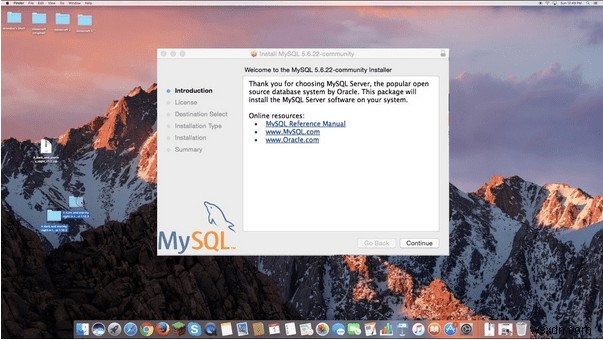
MySQL là một máy chủ quản lý cơ sở dữ liệu quan hệ phổ biến (RDBMS) hoạt động dựa trên SQL (Ngôn ngữ truy vấn có cấu trúc). Những gã khổng lồ công nghệ như Google, Facebook, YouTube, Adobe dựa vào MySQL để lưu trữ các tệp cơ sở dữ liệu của họ.
Được phát triển bởi Oracle, MySQL là phần mềm nguồn mở tương thích với Windows, macOS, Linux và Ubuntu. MySQL giống như một nền tảng cơ sở dữ liệu tạo thành một phần quan trọng của hầu hết các phần mềm và trang web phổ biến.
Nhưng nếu bạn chắc chắn rằng mình sẽ không cần ứng dụng này bất cứ lúc nào trong tương lai, thì bạn có thể dễ dàng gỡ cài đặt MySQL trên máy Mac chỉ bằng cách thực hiện một số thay đổi nhanh đối với cài đặt của thiết bị. Ngoài ra, bằng cách gỡ cài đặt ứng dụng MySQL, bạn thậm chí có thể khôi phục một số dung lượng lưu trữ bổ sung trên thiết bị của mình để lưu các tệp và dữ liệu khác.
Hãy chỉ cho bạn cách thực hiện!
Cách gỡ cài đặt MySQL khỏi macOS
Để gỡ cài đặt thủ công MySQL khỏi thiết bị macOS của bạn, hãy làm theo các bước nhanh sau:
Nhấn vào biểu tượng Apple ở góc trên cùng bên trái của thanh menu, chọn “Tùy chọn hệ thống”.
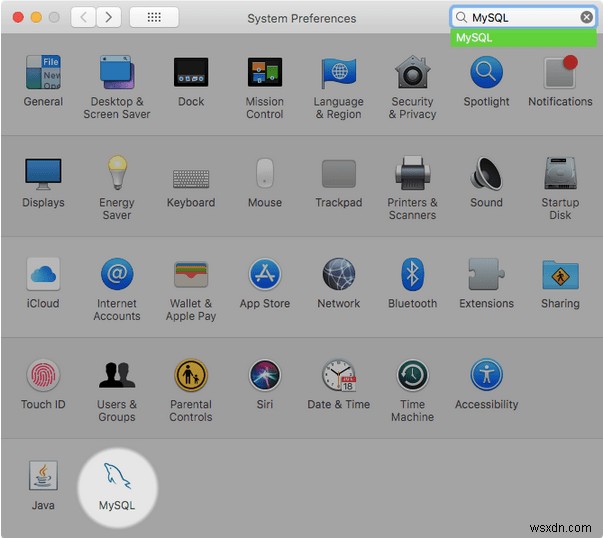
Trong cửa sổ Tùy chọn hệ thống, cuộn xuống và chọn “MySQL”.
Một cửa sổ mới sẽ xuất hiện trên màn hình trước khi MySQL khởi chạy. Chuyển sang tab “Phiên bản”. Nhấn vào nút “Gỡ cài đặt” để xóa ứng dụng khỏi thiết bị của bạn.
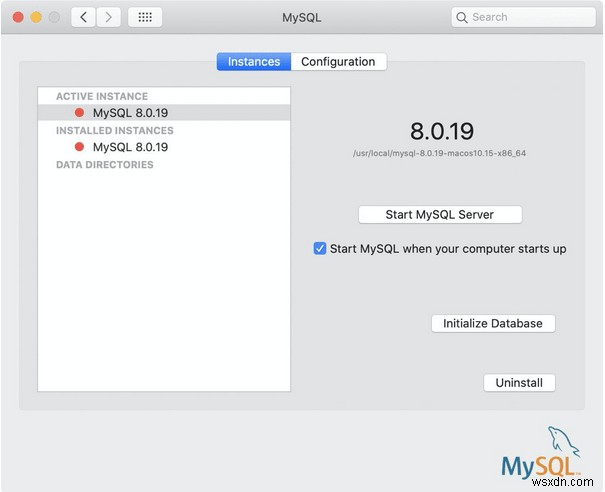
Bây giờ, khi ứng dụng đã được xóa thành công khỏi Mac, bước tiếp theo là xóa các tệp và dữ liệu được liên kết. Và để làm như vậy, bạn có thể phải chạy một vài lệnh trong ứng dụng Terminal của Mac.
Đi tới thư mục Ứng dụng của Mac, mở Terminal.
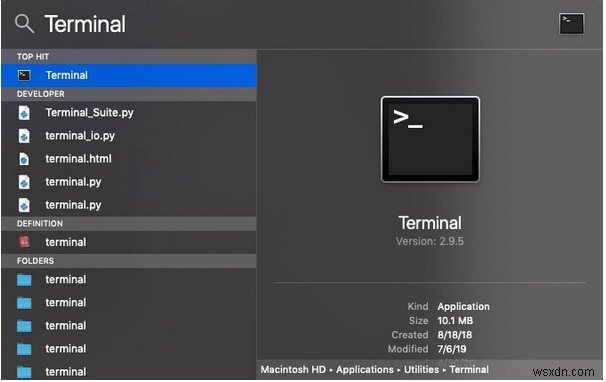
Trong cửa sổ Terminal, nhập lệnh sau và nhấn phím Return để thực thi.
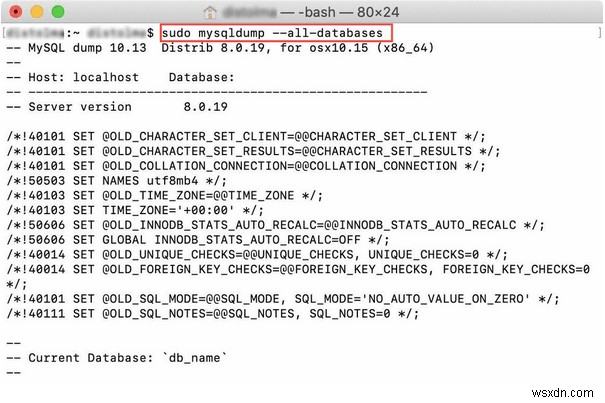
sudo mysqldump --all-databases
Chạy lệnh này sẽ sao lưu tất cả các tệp của bạn ở định dạng .txt.
Bây giờ, bước tiếp theo là kiểm tra xem có bất kỳ quy trình MySQL nào đang chạy trong nền hay không. Để làm như vậy, hãy nhập lệnh sau trong Terminal:
ps -ax | grep mysql
Nếu bạn tìm thấy bất kỳ quy trình MySQL nào đang chạy trên thiết bị của mình, hãy chấm dứt chúng ngay lập tức.
Bây giờ, hãy thực hiện lệnh sau trong Terminal.
sudo rm /usr/local/mysql
Máy Mac của bạn có thể nhắc bạn nhập mật khẩu để xác thực. Nhập thông tin đăng nhập để tiếp tục.
Sau quá trình xác thực, hãy chạy lần lượt các lệnh sau theo cùng một thứ tự trong Terminal. Các lệnh này sẽ giúp xóa các tùy chọn và tệp MySQL khỏi thiết bị của bạn.
sudo rm -rf /usr/local/mysql
sudo rm -rf /usr/local/var/mysql
sudo rm -rf /Library/StartupItems/MySQLCOM
sudo rm -rf /Library/PreferencePanes/My*
sudo rm -rf /Library/Receipts/mysql*
sudo rm -rf /private/var/db/receipts/*mysql*
Bây giờ hãy xóa dòng MYSQLCOM=-YES- from /etc/hostconfig
Và đó là nó, các bạn! Thoát khỏi cửa sổ Terminal, khởi động lại máy Mac của bạn. MySQL hiện đã được gỡ cài đặt thành công khỏi máy Mac của bạn. Để xác minh, thậm chí bạn có thể kiểm tra cửa sổ Tùy chọn hệ thống để xem liệu bạn có còn thấy bất kỳ dấu vết nào của ứng dụng MySQL trên máy Mac của mình hay không.
Tải xuống và cài đặt Disk Clean Pro để tối ưu hóa máy Mac của bạn
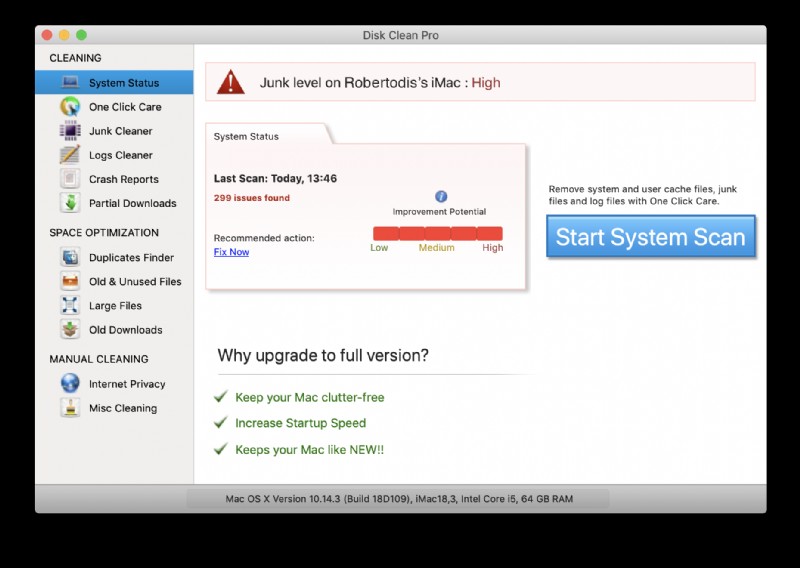
Theo thời gian và thời gian sử dụng kéo dài, rất nhiều tệp rác và dữ liệu sẽ trở nên lộn xộn trên dung lượng ổ đĩa của bạn. Tự hỏi làm cách nào để xóa tất cả các tệp và dữ liệu rác khỏi máy Mac của bạn để tối ưu hóa hiệu suất của nó. Tải xuống và cài đặt Disk Clean Pro, một tiện ích bắt buộc phải có cho macOS giúp tinh chỉnh hiệu suất thiết bị của bạn bằng cách dọn sạch dữ liệu lỗi thời một cách an toàn.
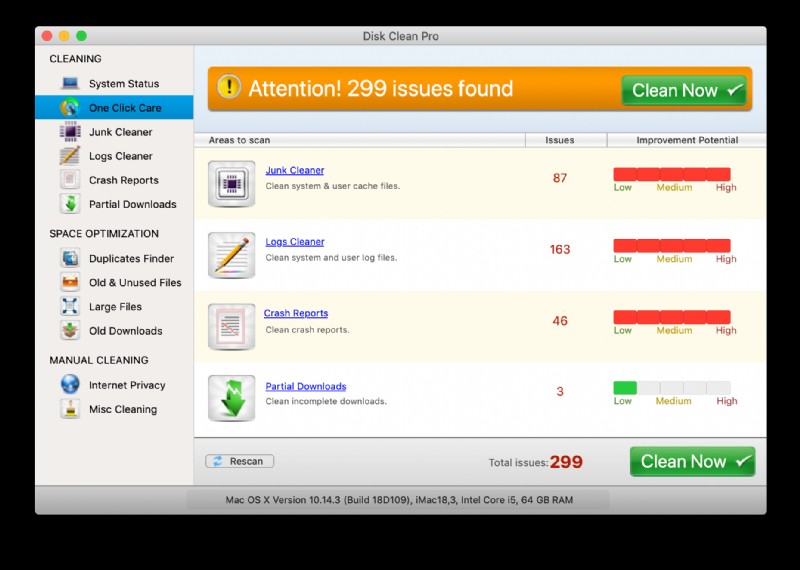
Disk Clean Pro thực hiện quá trình quét kỹ lưỡng trên thiết bị của bạn để tìm các tệp dư thừa, tệp rác và các dữ liệu lỗi thời khác chiếm dung lượng lưu trữ đáng kể. Disk Clean Pro có thể là ứng dụng dọn dẹp tự động một cửa có thể giúp bạn dọn dẹp máy Mac của mình theo cách dễ dàng nhất. Nó cũng giúp bạn xóa các ứng dụng và tệp được tải xuống một phần, tệp nhật ký, báo cáo sự cố và dữ liệu rác khác.
Kết luận
Điều này kết thúc hướng dẫn của chúng tôi về cách gỡ cài đặt MySQL trên Mac. Nếu bạn làm theo hướng dẫn này theo cách từng bước, bạn sẽ có thể xóa ứng dụng MySQL, các tệp và tùy chọn được liên kết, các quy trình nền có liên quan và hầu hết mọi dấu vết của MySQL trên máy Mac của bạn.
Bài đăng này có hữu ích không? Vui lòng đánh chúng tôi với các truy vấn của bạn. Bạn có thể sử dụng không gian nhận xét để đưa ra câu hỏi của mình.
